Napraw brak miejsca w Dropbox, aby uzyskać dostęp do folderu
Opublikowany: 2023-03-11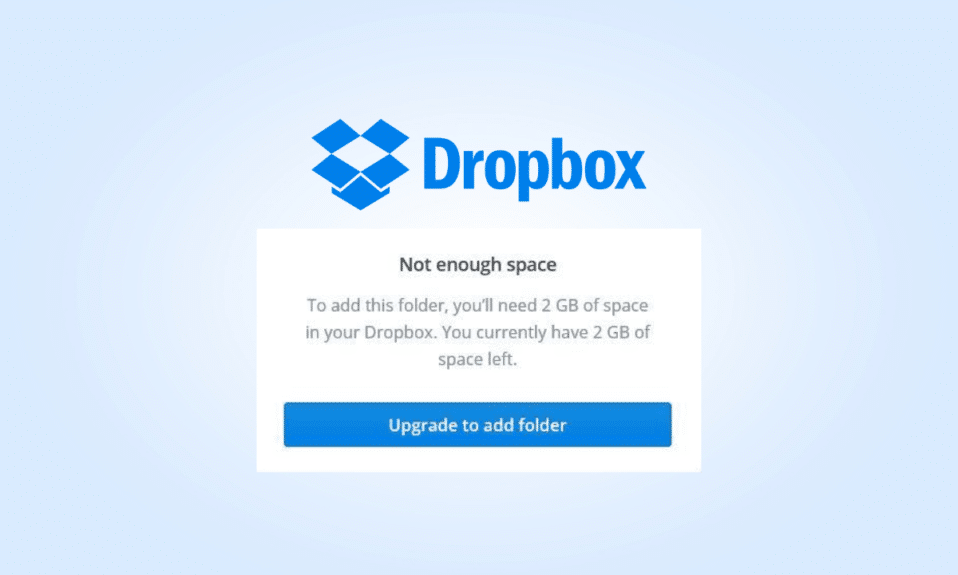
Dropbox, podobnie jak inne aplikacje do przechowywania danych, może służyć do tworzenia kopii zapasowych i synchronizowania plików na wszystkich Twoich urządzeniach. Poza przechowywaniem plików możesz także współpracować nad projektami, chronić swoje zdjęcia i dokumenty osobiste oraz korzystać ze skrótów internetowych. Najlepszą częścią Dropbox jest funkcja udostępniania, za pomocą której możesz udostępniać foldery i zapraszać współpracowników oraz innych użytkowników. Ostatnio niektórzy użytkownicy mieli problemy z brakiem miejsca w Dropbox, aby uzyskać dostęp do folderu. Jeśli jesteś jednym z nich i chcesz wiedzieć, jak rozwiązać ten problem, trafiłeś na właściwą stronę. Dowiedz się więcej o tym, dlaczego Dropbox mówi, że nie mam wystarczająco dużo miejsca i różnych metodach, aby to naprawić, czytając przewodnik do końca.
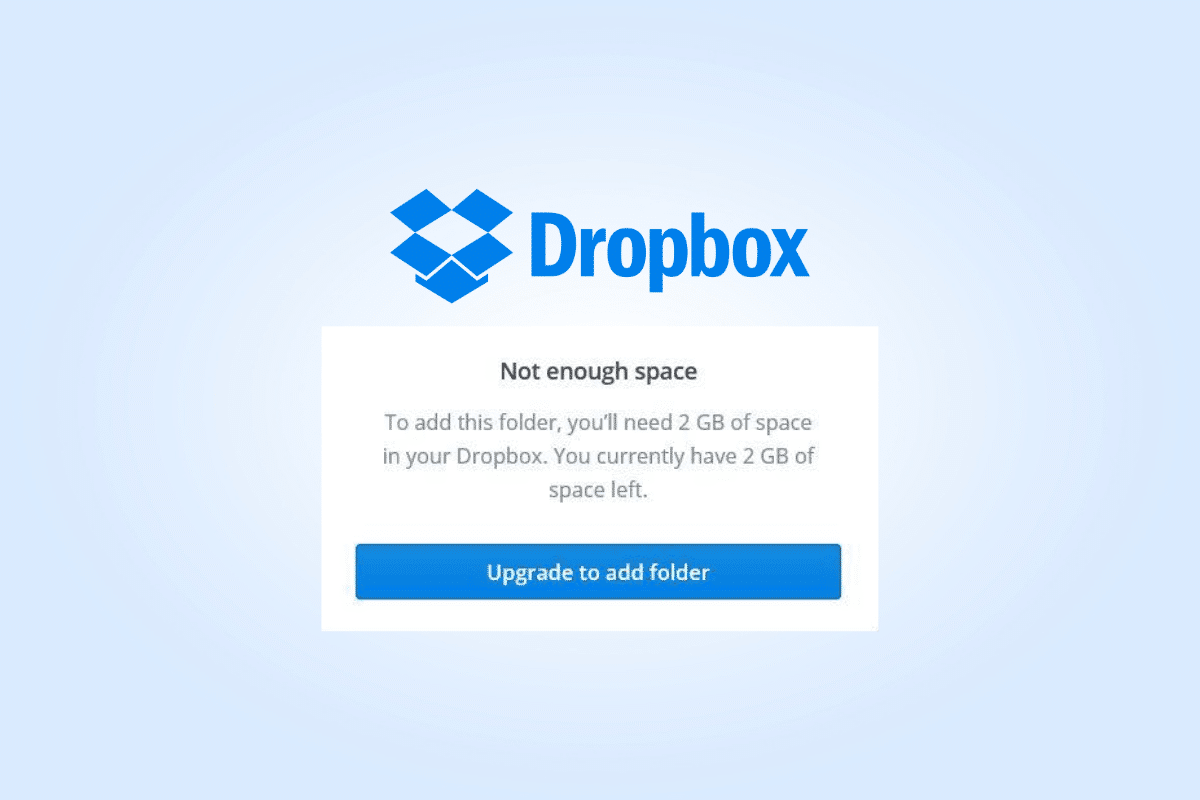
Jak naprawić brak miejsca w Dropbox, aby uzyskać dostęp do folderu
Tutaj dowiesz się, jak naprawić brak miejsca w Dropbox, aby uzyskać szczegółowy dostęp do folderu współdzielonego.
Dlaczego w Dropbox jest za mało miejsca, aby uzyskać dostęp do folderu?
Za mało miejsca to komunikat o błędzie w Dropbox, który oznacza, że użytkownicy mogą napotkać niewystarczającą ilość miejsca na swoim koncie Dropbox . Limit miejsca w Dropbox jest obliczany poprzez zsumowanie całkowitej ilości danych na koncie Dropbox, w tym wszystkich plików zebranych z żądań plików i wszystkich udostępnionych folderów. Jeśli otrzymasz folder, który jest większy niż pozostałe miejsce na koncie Dropbox, nie będziesz mieć dostępu do udostępnionego folderu.
Sposoby naprawienia braku miejsca w Dropbox, aby uzyskać dostęp do folderu udostępnionego
Jak już wiesz, dlaczego Dropbox mówi, że nie mam wystarczająco dużo miejsca, nadszedł czas, aby spróbować metod rozwiązywania problemów, aby zwolnić trochę miejsca na urządzeniu i Dropbox. Możesz zwolnić miejsce na telefonie komórkowym i laptopie, postępując zgodnie z poniższymi prostymi instrukcjami:
Metoda 1: Usuń niepotrzebne pliki
Jeśli korzystasz z Dropbox przez bardzo długi czas, mógł on przechowywać niepotrzebne pliki. Może też istnieć wiele nieużywanych folderów współdzielonych, na wypadek gdybyś używał Dropbox do współpracy nad projektami. W tym scenariuszu musisz usunąć nieużywane elementy, aby zaoszczędzić miejsce na urządzeniu. Można to zrobić, wykonując kilka prostych kroków poniżej:
1. W przeglądarce odwiedź oficjalną stronę Dropbox.
2. Teraz na stronie głównej kliknij Wszystkie pliki z lewego panelu.
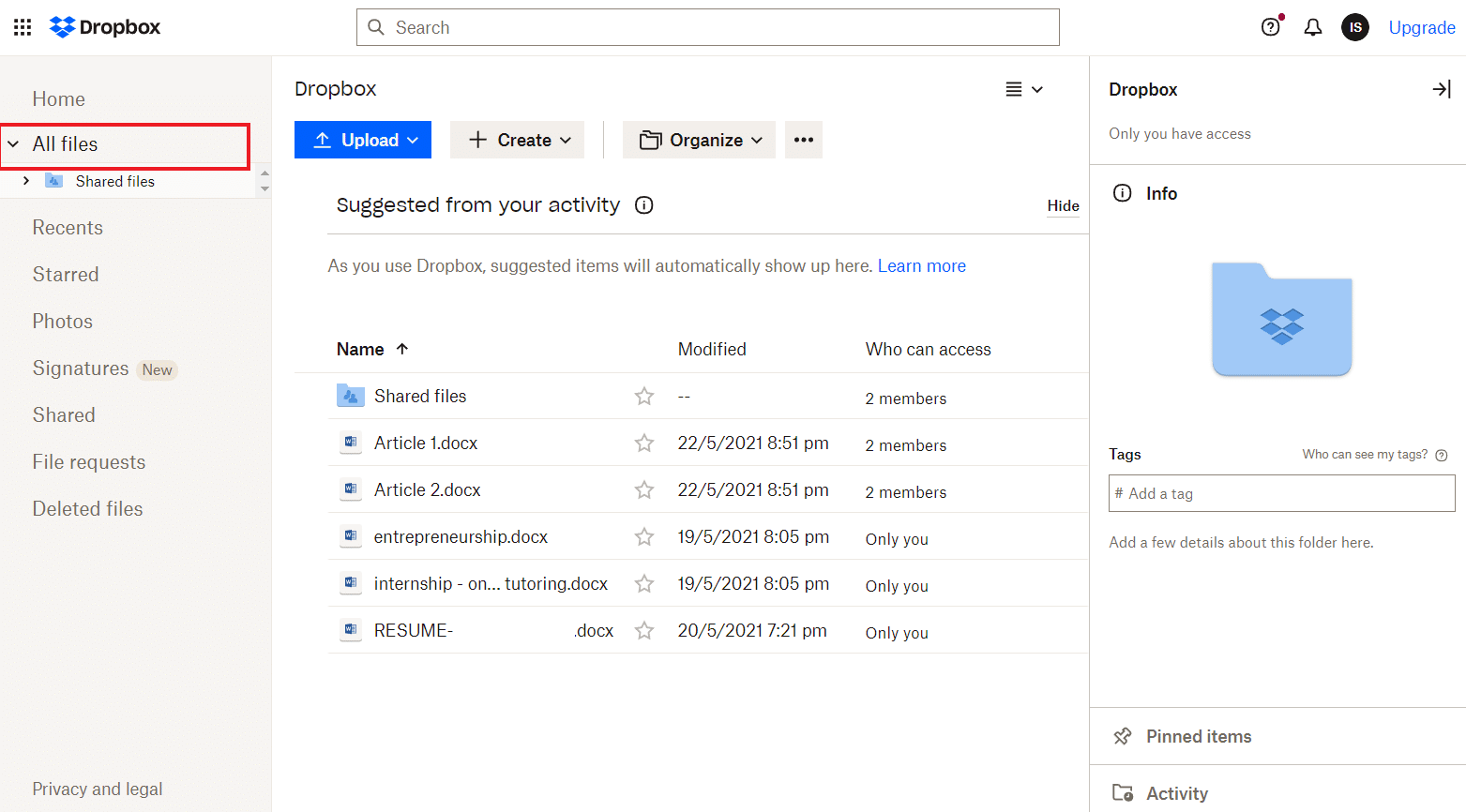
3. Następnie wybierz każdy element i kliknij go prawym przyciskiem myszy.
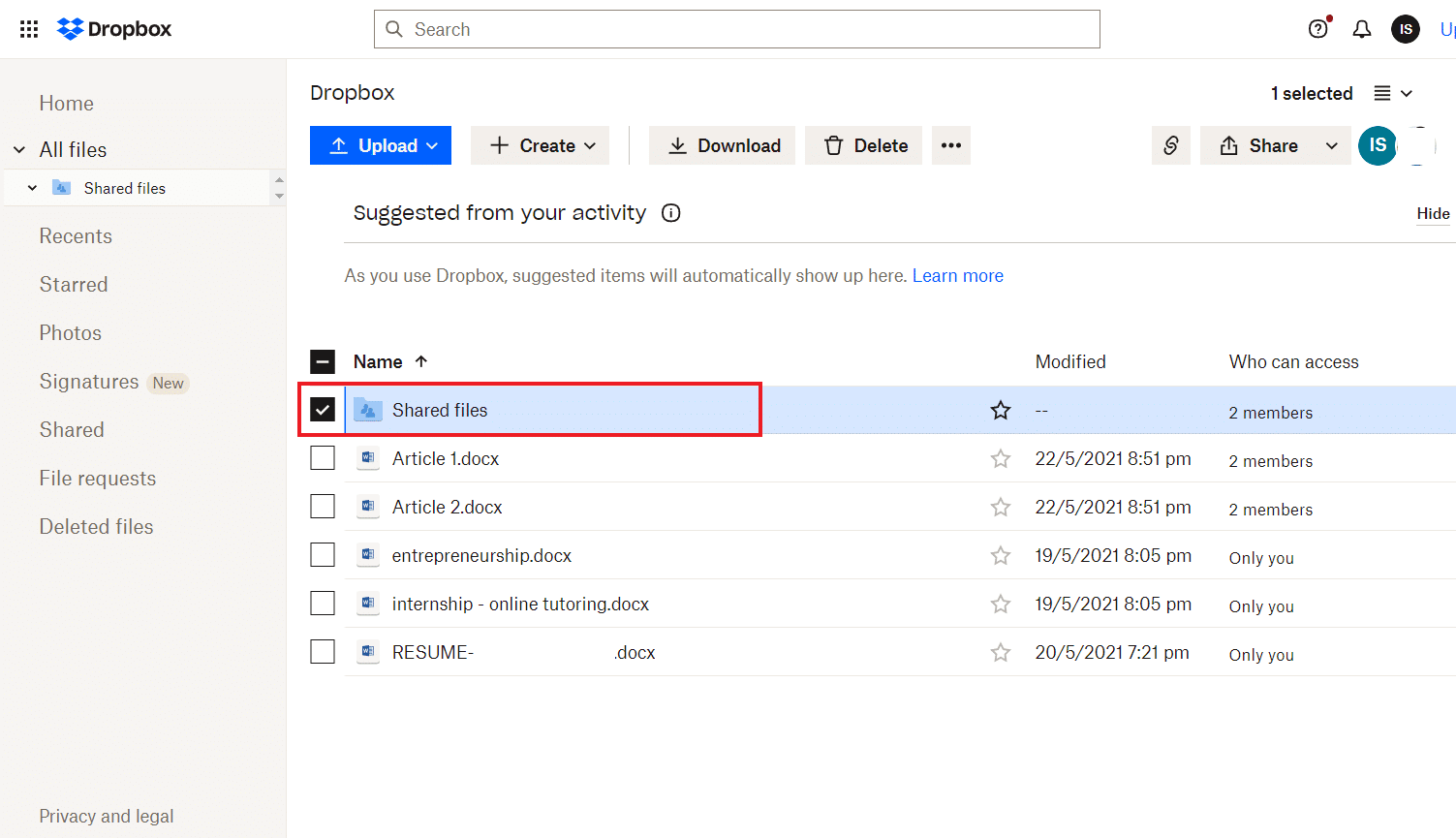
4. Teraz kliknij Usuń z menu.
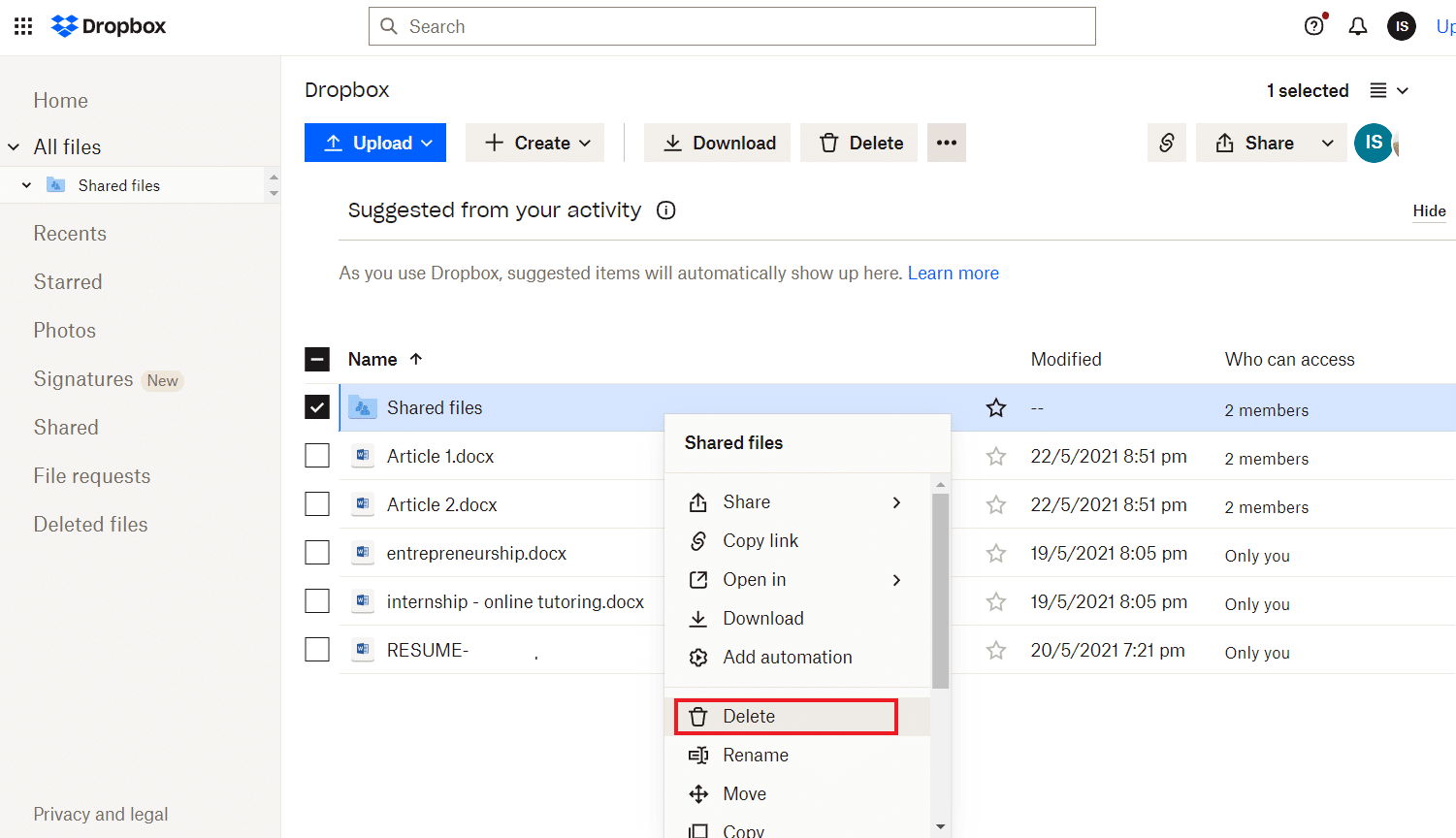
Metoda 2: Wyłącz pliki Dropbox w trybie offline
Dropbox mówi, że jest za mało miejsca, ale istnieje problem, który może również wystąpić z powodu dostępności plików w trybie offline na urządzeniu z Androidem lub iPhonie. W takim przypadku musisz wyłączyć opcję plików offline Dropbox na swoim urządzeniu, wykonując następujące czynności:
1. Uruchom Dropbox na swoim urządzeniu.
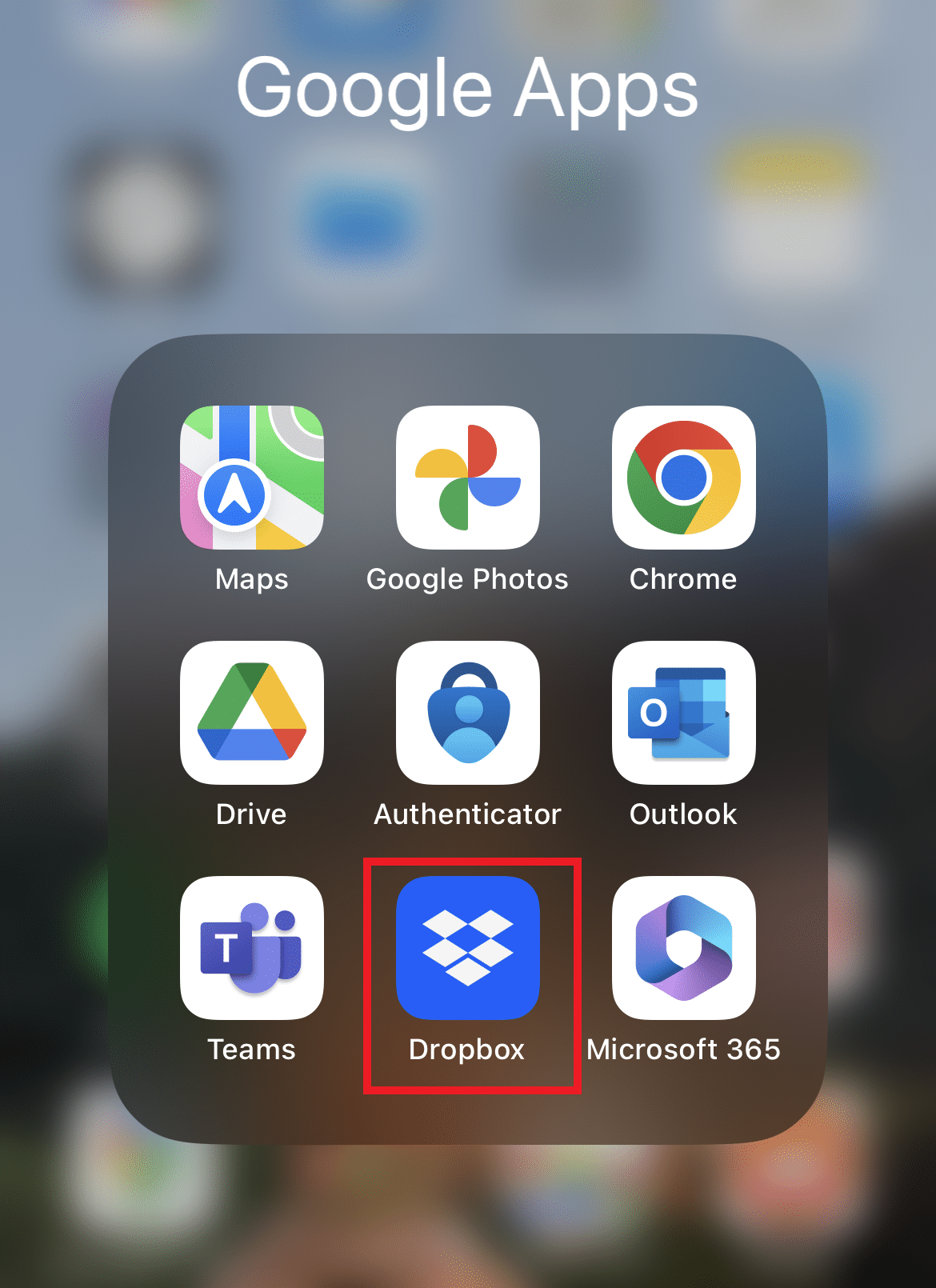
2. Teraz dotknij opcji Pliki u dołu.
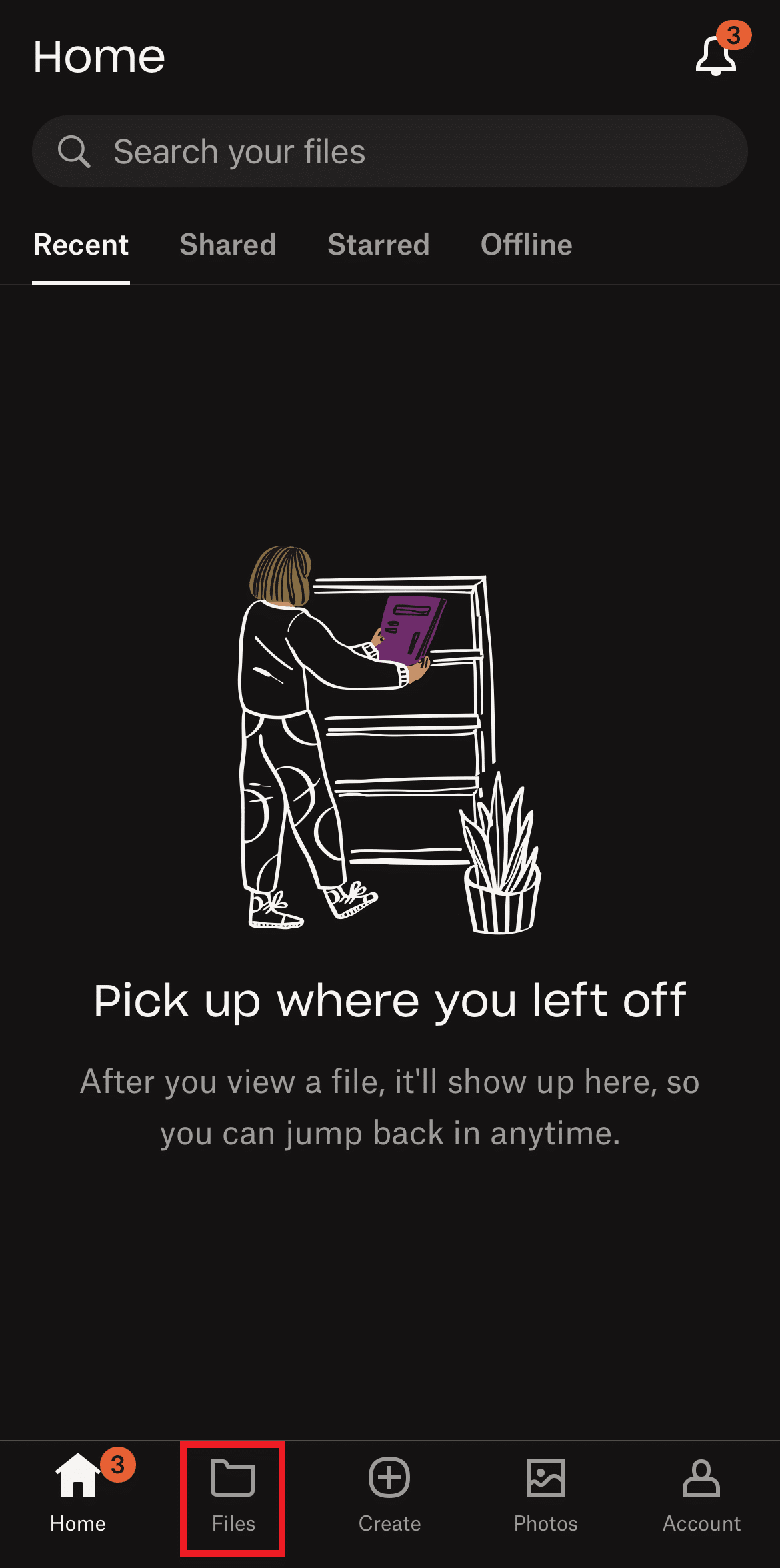
3. Stuknij ikonę trzech kropek przed plikami lub folderami.
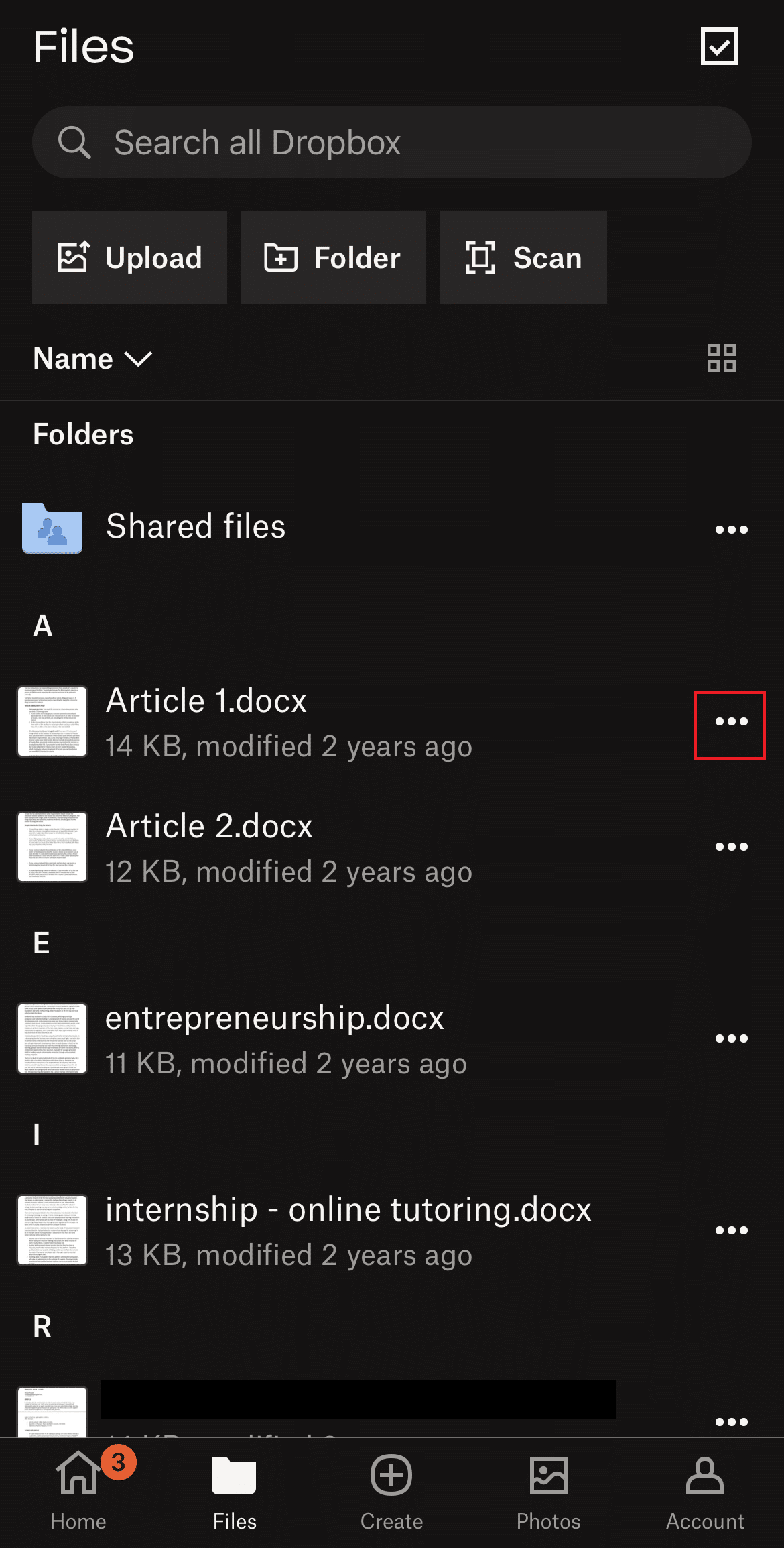
4. Teraz wyłącz przycisk Udostępnij w trybie offline .
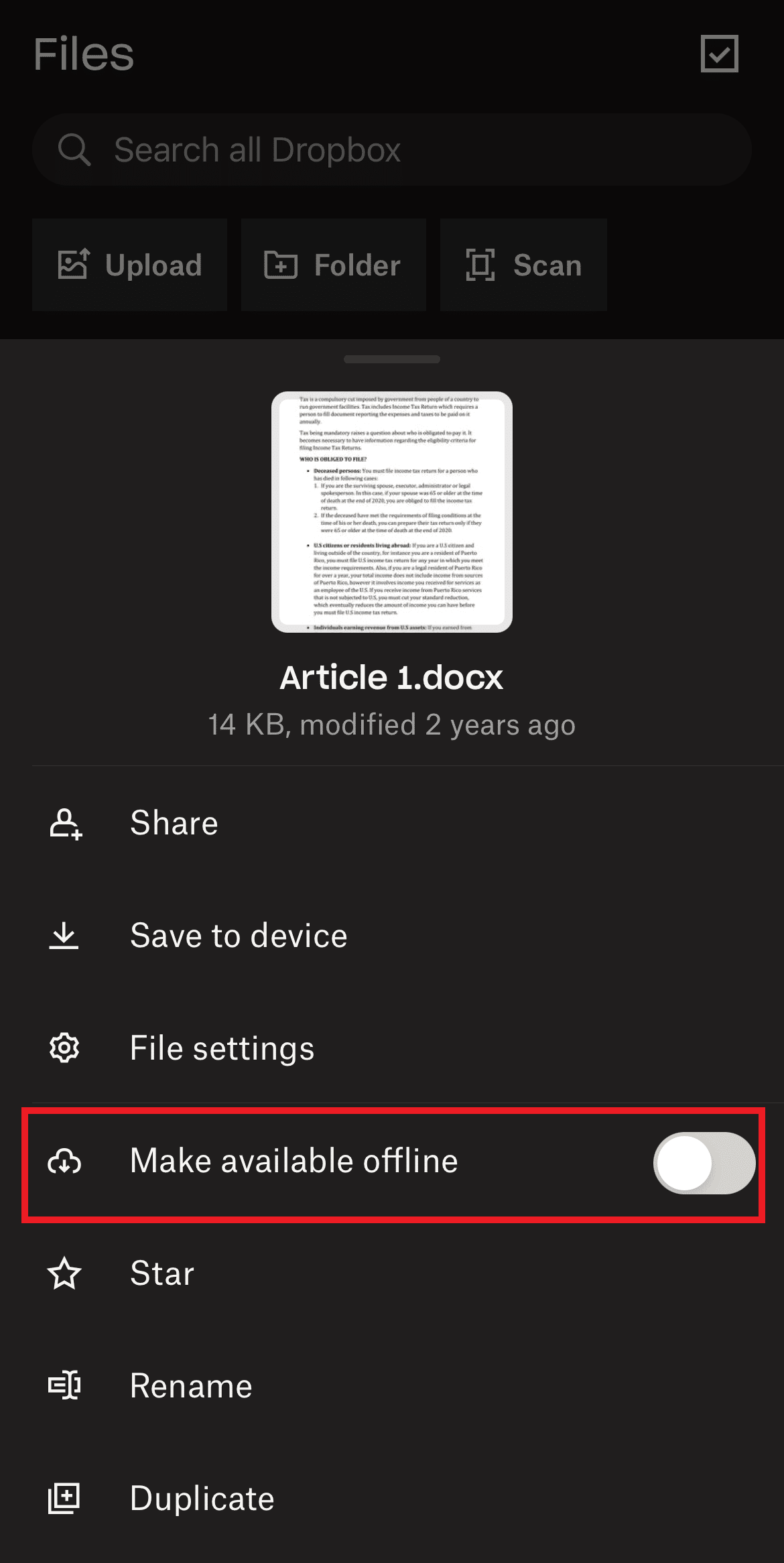
Przeczytaj także: Napraw komunikat o błędzie Dropbox 400 w systemie Windows 10
Metoda 3: Opróżnij Kosz Dropbox
Zwykle usunięte pliki na Twoim koncie Dropbox nie znikają od razu. Te usunięte pliki są zapisywane w koszu przez około 30 dni . Ta funkcja jest niezwykle pomocna w odzyskiwaniu niektórych ważnych plików. Jednak może to również prowadzić do tego, że Dropbox nie ma wystarczającej ilości miejsca, aby uzyskać dostęp do błędu folderu. Jeśli usunięte pliki nie są dla Ciebie przydatne, przejdź do opróżniania kosza Dropbox.
1. Na stronie głównej Dropbox kliknij opcję Usunięte pliki w lewym okienku.
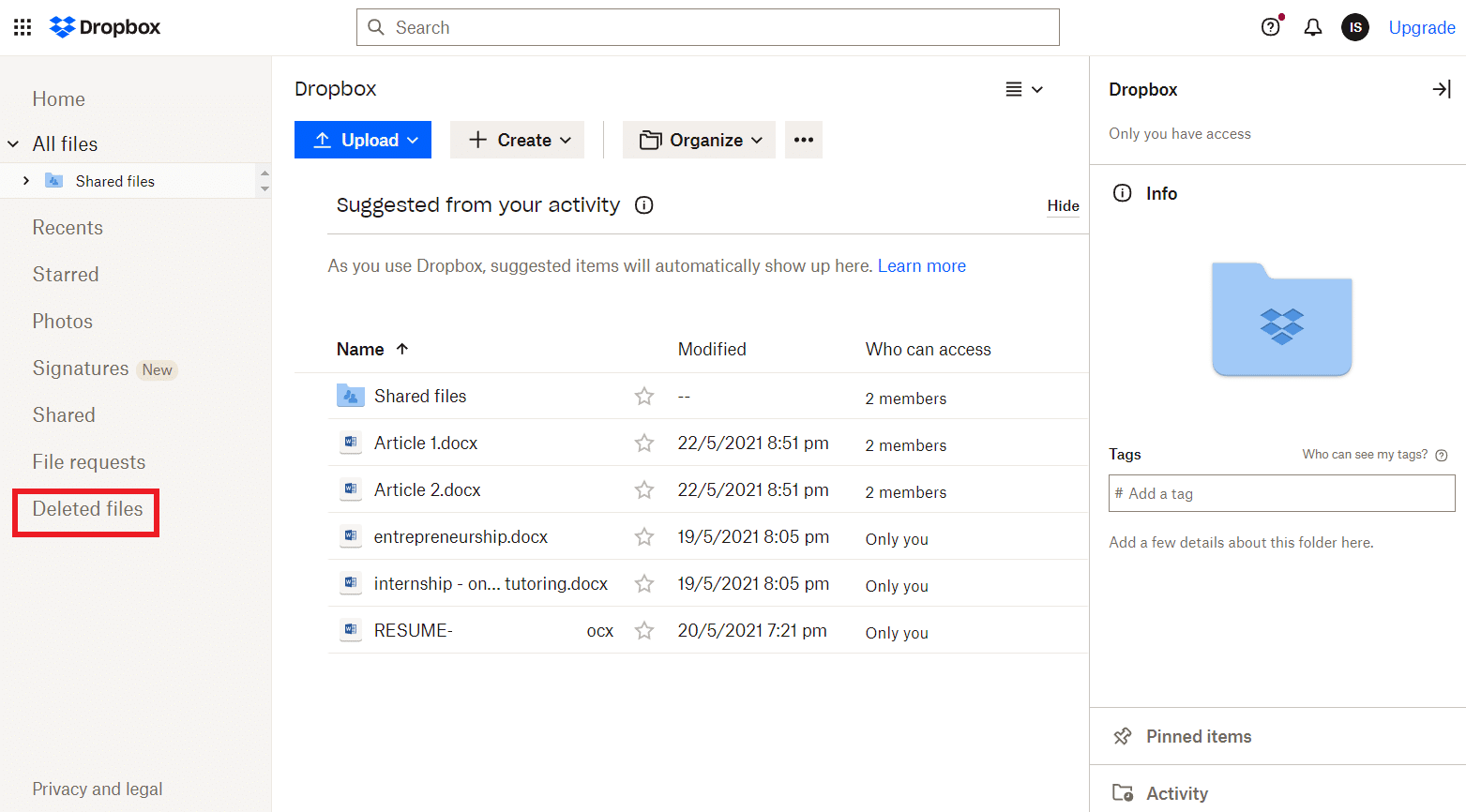
2. Teraz wybierz usunięty plik i kliknij opcję Usuń na stałe po prawej stronie.
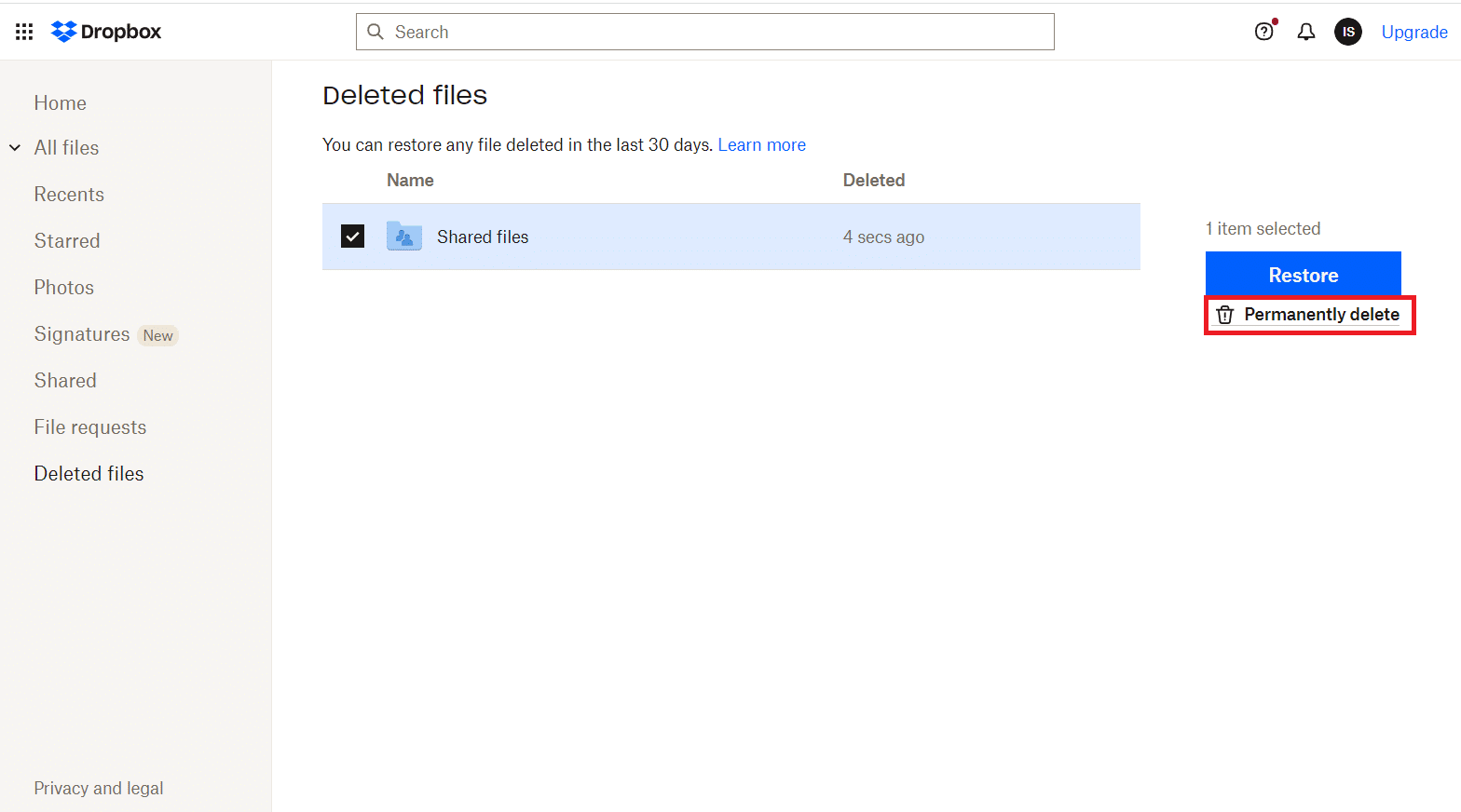
Metoda 4: Wyczyść pamięć podręczną Dropbox
Nadmierna pamięć podręczna Dropbox również nie jest dobrym znakiem i czasami może również powodować niewystarczającą ilość miejsca. Wyczyszczenie pamięci podręcznej Dropbox zwolni miejsce na Twoje urządzenie i więcej plików. Mimo że Dropbox automatycznie czyści pamięć podręczną po trzech dniach, po czasami ta ilość wolnego miejsca nie zwiększa się nawet po usunięciu plików i informacji. Dlatego wyczyszczenie pamięci podręcznej poprzez usunięcie plików jest opcją, którą musisz wybrać. Możesz również zapoznać się z naszym ekskluzywnym dokumentem na ten temat, Jak usunąć pamięć podręczną Dropbox.
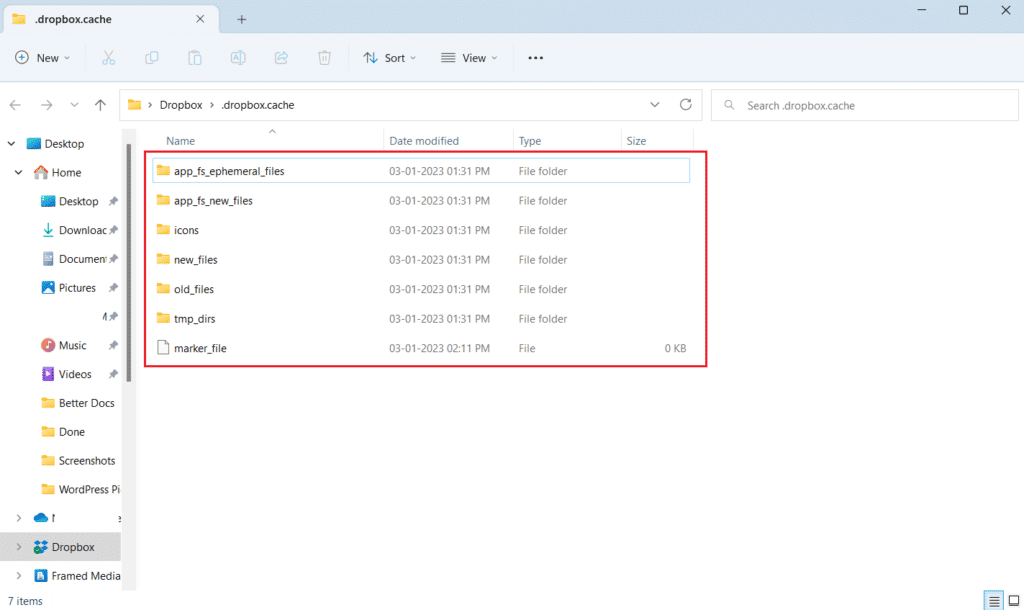
Przeczytaj także: Napraw błąd Dropbox podczas pobierania pliku w systemie Windows 10
Metoda 5: Pierwsze kroki z Dropbox
Dropbox mówi, że jest za mało miejsca, ale problem można rozwiązać, wypełniając listę kontrolną wprowadzającą do Dropbox. Ta lista kontrolna zapewni Ci premię 250 MB, co ostatecznie da Ci więcej miejsca na platformie. Możesz wypełnić tę listę kontrolną, instalując Dropbox na różnych urządzeniach, takich jak komputer, urządzenie mobilne i laptop. Dzięki temu otrzymasz więcej bonusów i dodatkowe miejsce na koncie.

1. Po zalogowaniu się na konto Dropbox przejdź do strony Pierwsze kroki.
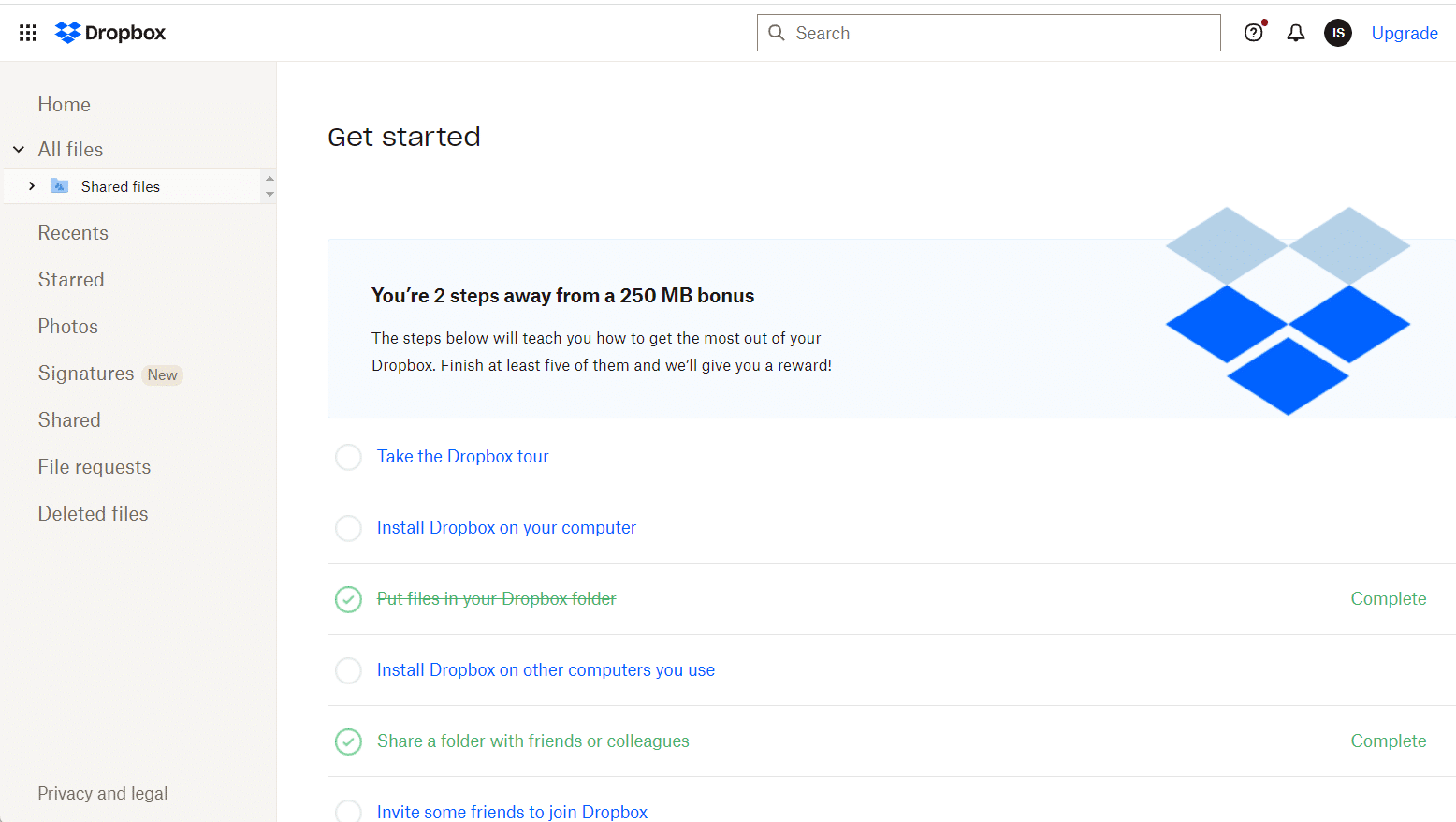
2. Teraz wykonaj co najmniej 5 z wymienionych zadań , aby otrzymać premię 250 MB.
Metoda 6: Zaproś znajomych
Możesz także naprawić brak miejsca w Dropbox, aby uzyskać dostęp do udostępnionego folderu, zapraszając znajomych do dołączenia do aplikacji. Udostępniając swój unikalny link znajomym lub członkom rodziny, otrzymasz dodatkowe 500 MB za każdą osobę, która zarejestruje się i zainstaluje Dropbox na swoim urządzeniu. Zapraszając 32 osoby, możesz otrzymać w sumie 16 GB miejsca, i to bez żadnych opłat. To dodatkowe miejsce nie wygasa na Twoim koncie. Aby zaprosić znajomych w Dropbox, wykonaj poniższe czynności:
1. Zaloguj się do swojego konta Dropbox w Internecie.
2. Teraz kliknij ikonę nazwy swojego profilu na stronie głównej i otwórz Ustawienia .
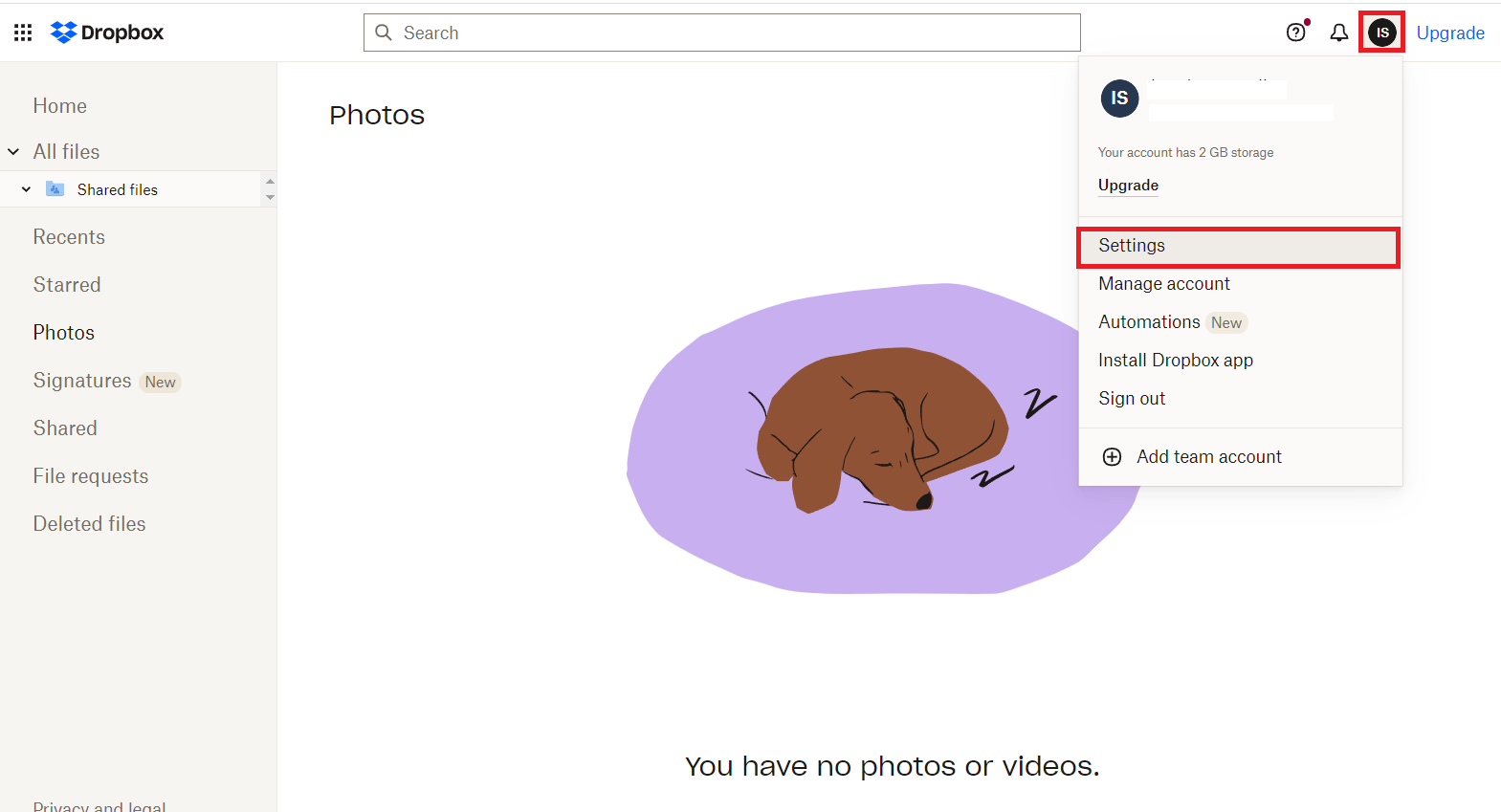
3. Następnie kliknij kartę Poleć znajomemu u góry.
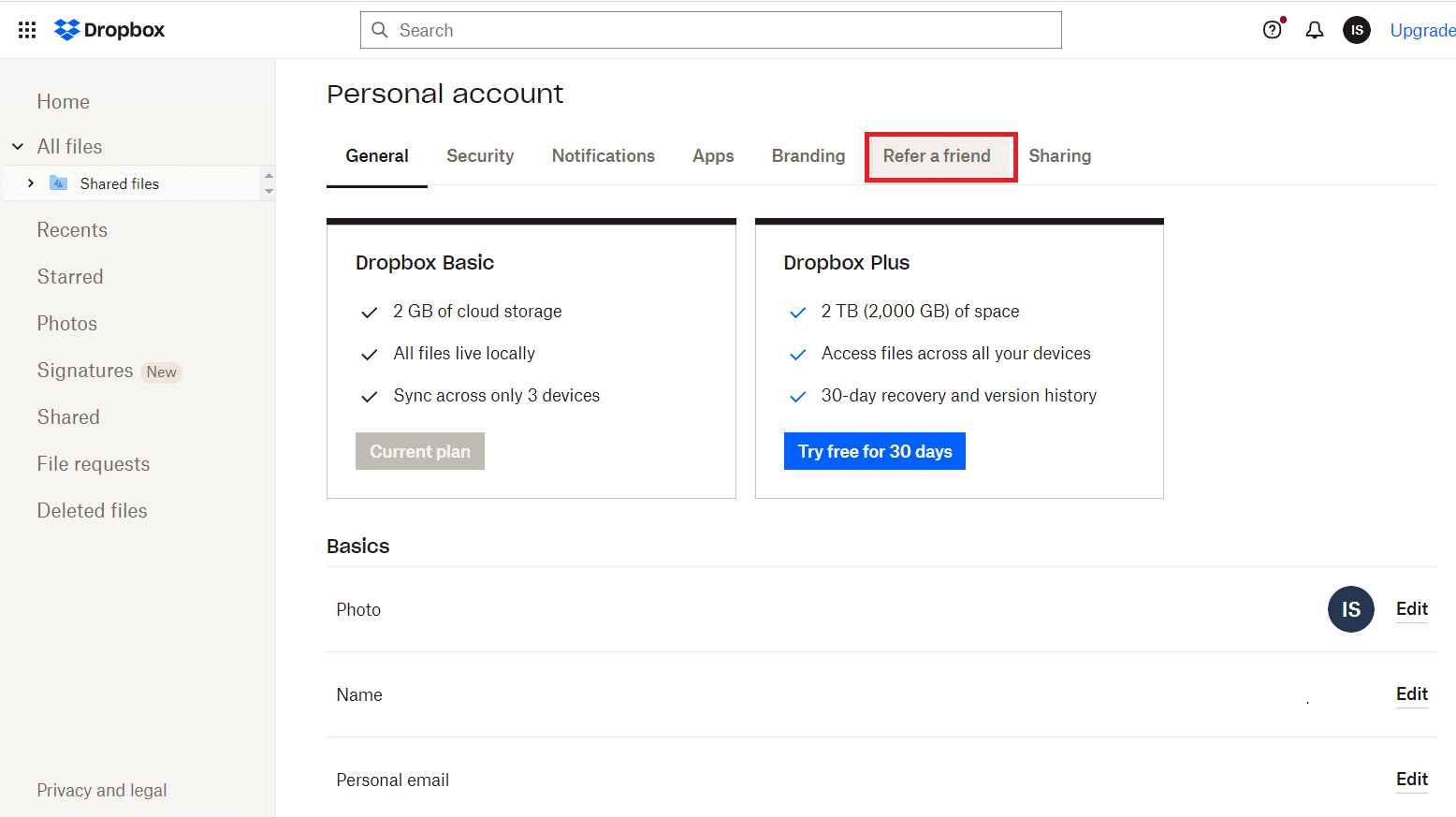
4. Teraz skopiuj link, wprowadź identyfikator e-mail znajomego i kliknij Wyślij .
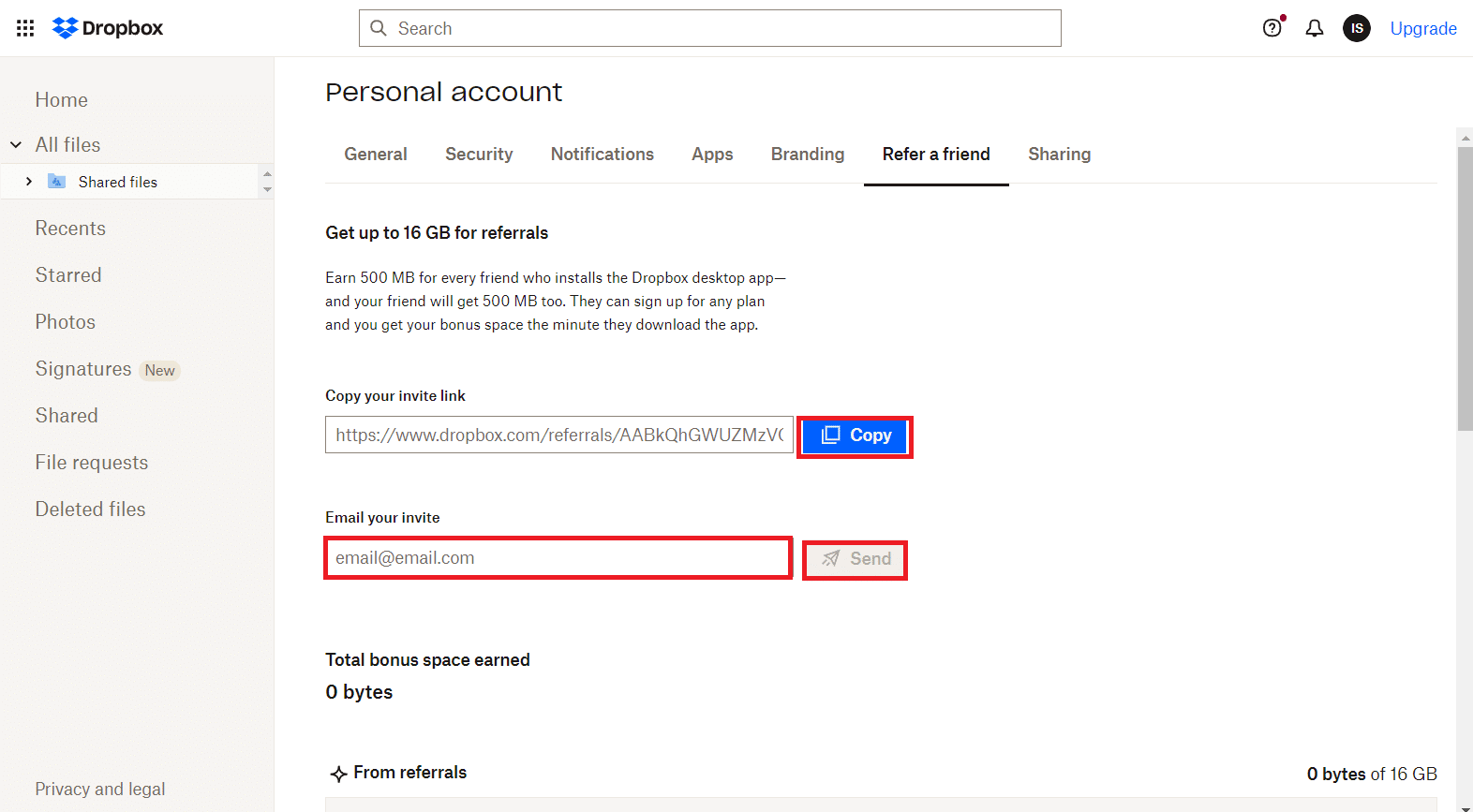
Możesz powtórzyć to z innymi znajomymi i zyskać dodatkowe miejsce na platformie.
Przeczytaj także: 20 najlepszych darmowych witryn do udostępniania i przechowywania plików online
Metoda 7: Przejdź na Dropbox Plus
Możesz po prostu uaktualnić do wersji Dropbox Plus, jeśli do tej pory korzystałeś z darmowej wersji. Darmowa wersja oferuje tylko 2 GB wolnego miejsca. Podczas gdy plan Plus Dropbox obsługuje 2 TB (2000 GB) miejsca, co jest wystarczające, aby zaspokoić potrzeby użytkowników. Chociaż ta płatna wersja umożliwia korzystanie z niej przez pierwsze 30 dni, ostatecznie trzeba zapłacić 9,99 USD miesięcznie, co jest rozliczane co roku. Aby zaktualizować do Dropbox Plus, wykonaj poniższe czynności:
1. Na stronie głównej Dropbox kliknij opcję Uaktualnij w prawym górnym rogu.
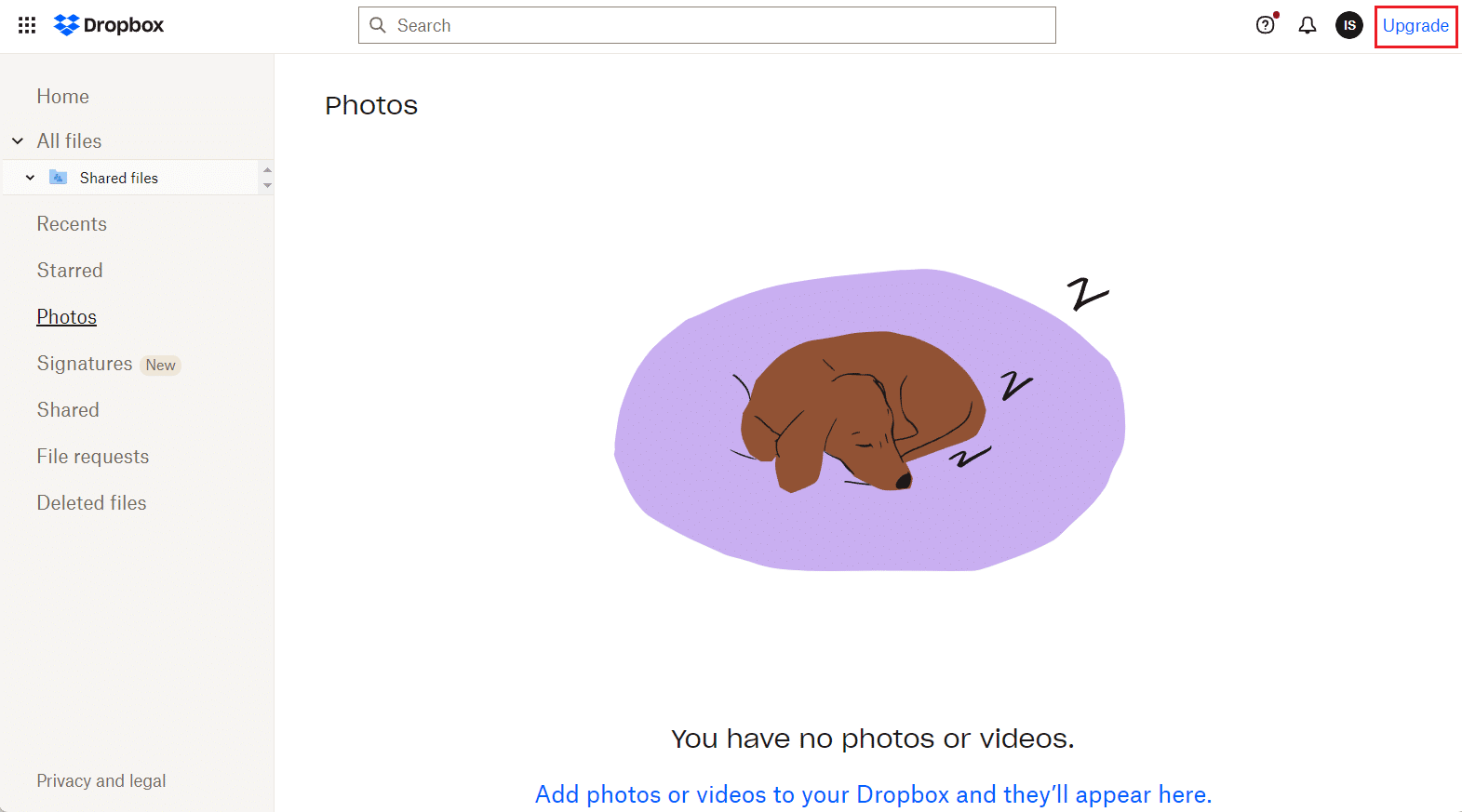
2. Teraz kliknij Kup teraz w planie Plus.
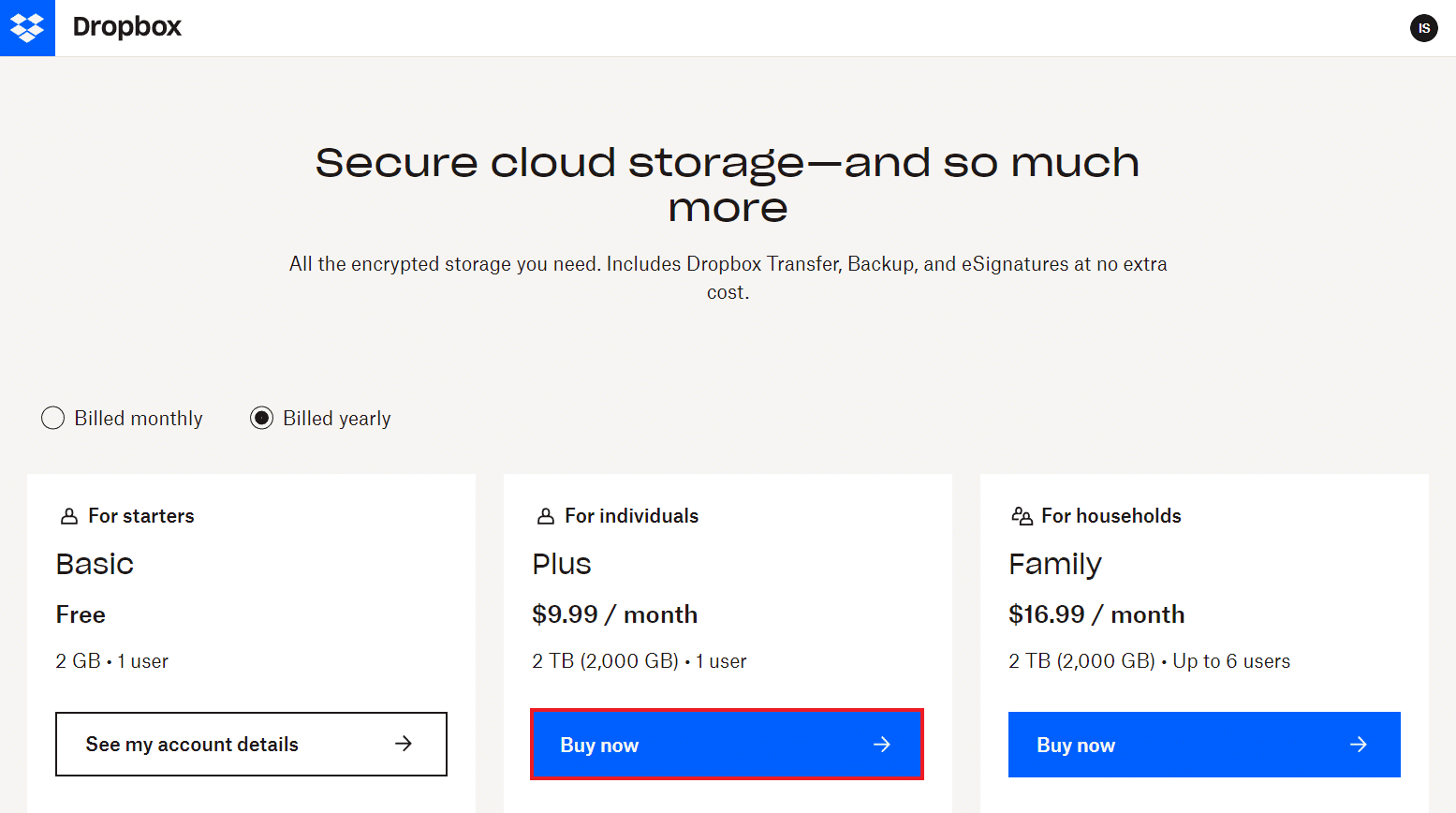
Ponadto uzupełnij dane dotyczące płatności i płać co roku za plan Plus, aby korzystać z zalet dodatkowej przestrzeni.
Metoda 8: Poinformuj Dropbox o usłudze w chmurze
Jest to również często wybierany sposób na uzyskanie większej ilości miejsca w Dropbox i rozwiązanie problemu braku miejsca w Dropbox, aby uzyskać dostęp do folderu. Polega na poinformowaniu Dropbox, dlaczego kochasz tę usługę. Dzięki tej metodzie zyskasz dodatkowe 125 MB miejsca na koncie Dropbox.
1. Najpierw przejdź do strony Uzyskaj więcej miejsca na pulpicie .
2. Teraz przewiń w dół i kliknij Powiedz nam, dlaczego kochasz Dropbox .
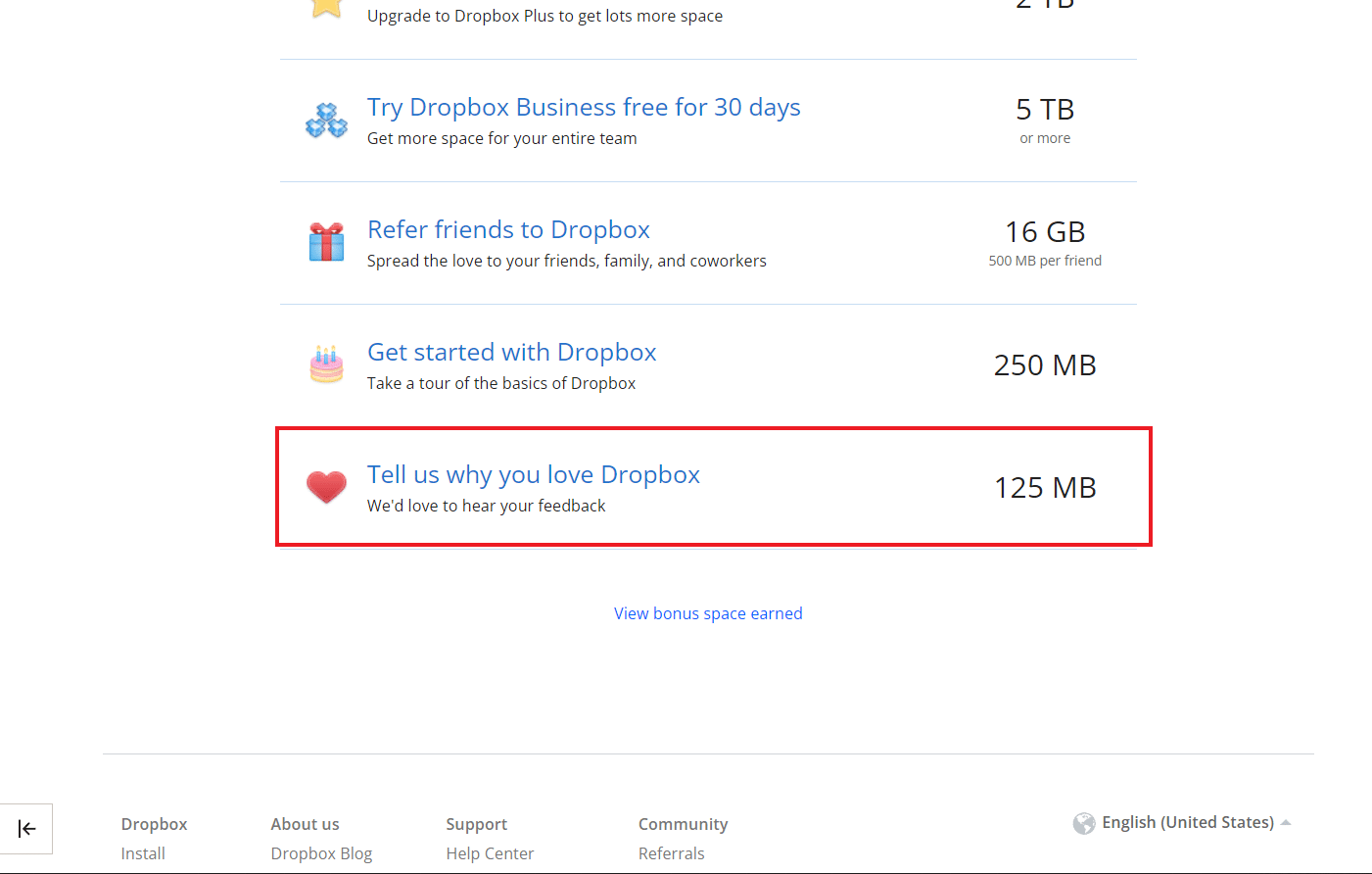
3. Wpisz przyczynę w polu i kliknij Wyślij do Dropbox .
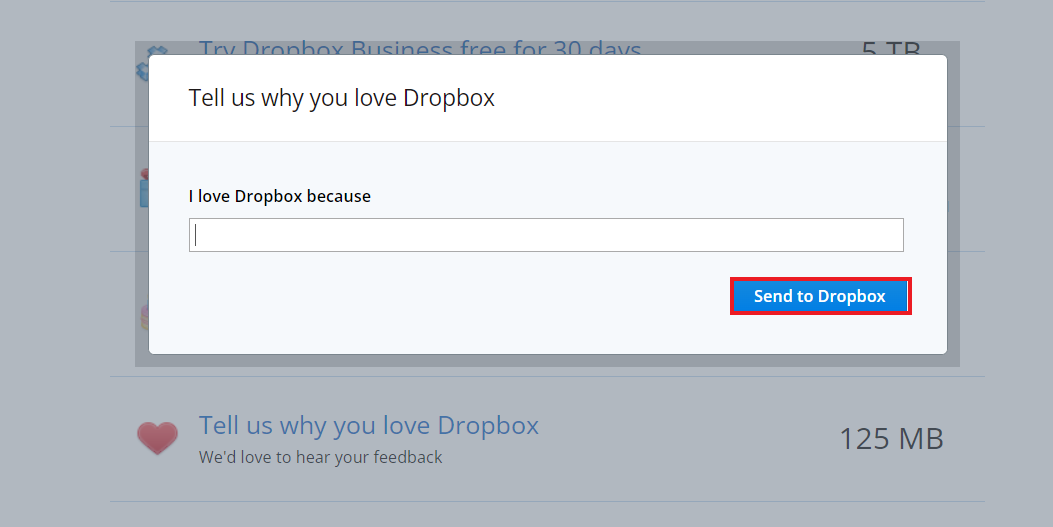
Przeczytaj także: Jak usunąć się z grupy Dropbox
Metoda 9: Weź udział w forum społeczności Dropbox
Na koniec możesz także zdecydować się na udział w forum społeczności Dropbox. Można to zrobić, pomagając innym członkom społeczności i zdobywając polubienia lub wyróżniając się swoimi odpowiedziami. Jeśli Twoja odpowiedź jest warta uwagi, istnieje duże prawdopodobieństwo, że zostaniesz nagrodzony odznaką Potężna odpowiedź. Zdobycie tej odznaki zapewni Ci 1 GB dodatkowego miejsca na koncie Dropbox.
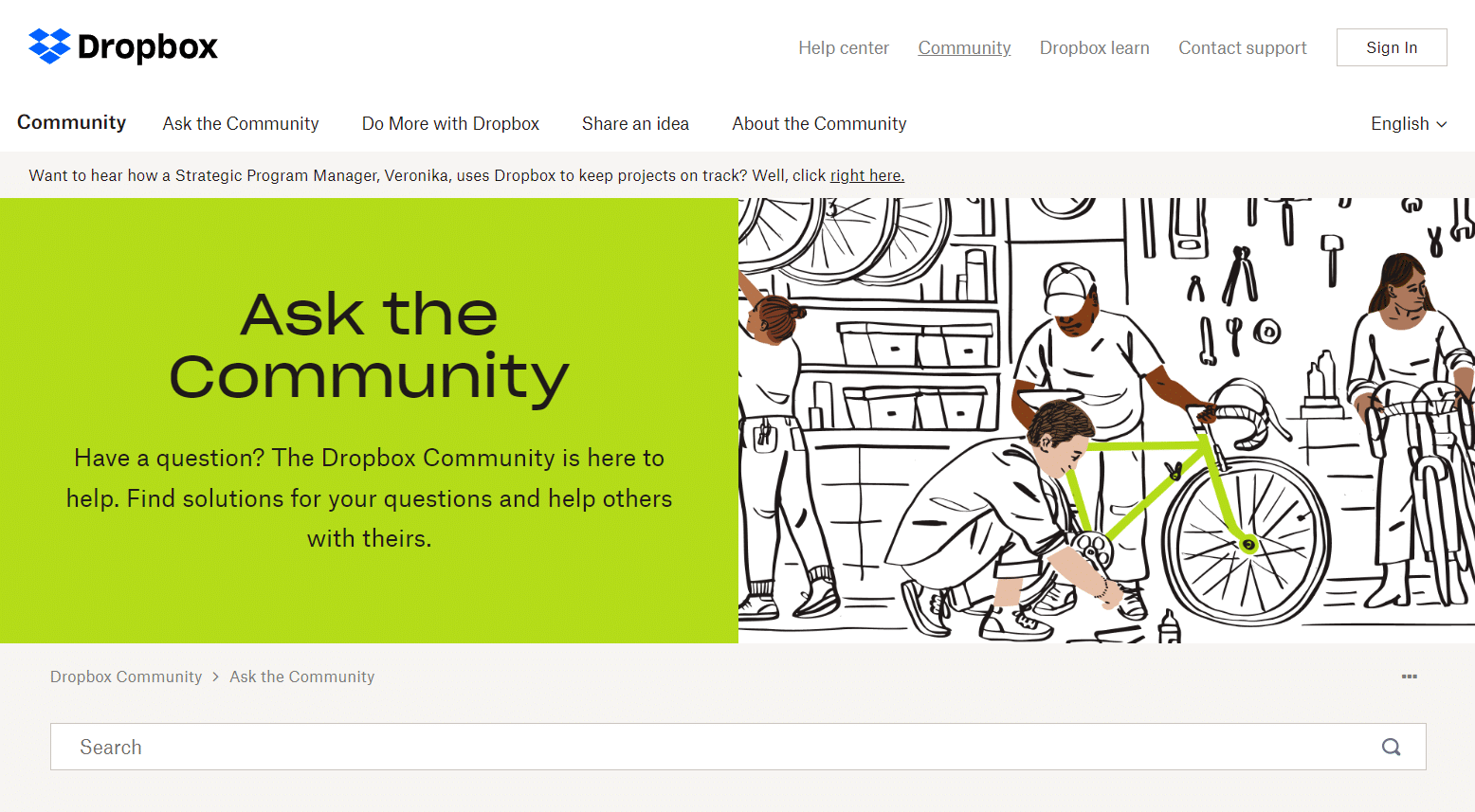
Często zadawane pytania (FAQ)
Q1. Jakie są zalety Dropboxa?
Odp. Dropbox to narzędzie, które umożliwia udostępnianie ważnych plików innym osobom w ciągu kilku sekund. Możesz także udostępniać pliki wielu użytkownikom i przechowywać swoje informacje na platformie.
Q2. Jakie są wady Dropbox?
Odp. Niektóre wady Dropbox obejmują niewielką ilość wolnego miejsca (2 GB), drogie płatne plany i skargi dotyczące bezpieczeństwa.
Q3. Jak działa Dropbox?
Odp. Dropbox to usługa przechowywania w chmurze, która umożliwia użytkownikom przechowywanie dowolnych plików na zdalnym serwerze. Pozwala użytkownikom na dostęp do swoich plików z dowolnego urządzenia.
Q4. Dlaczego nie mogę uzyskać dostępu do udostępnionego folderu Dropbox?
Odp. Niemożność uzyskania dostępu do udostępnionego folderu Dropbox wynika z braku miejsca na przyjęcie zaproszenia od osób, którym go udostępniasz.
Pytanie 5. Dlaczego nie mogę uzyskać dostępu do plików w Dropbox?
Odp. Jeśli nie możesz uzyskać dostępu do plików w Dropbox, musisz sprawdzić, czy Twoja przeglądarka nie jest kompatybilna z Dropbox.
Zalecana:
- Napraw błąd deweloperski 615 w Modern Warfare 2
- Napraw błąd ERR_HTTP2_PROTOCOL_ERROR w przeglądarce Google Chrome
- Jak usunąć pamięć podręczną Dropbox
- Jak rozwiązać błąd Dropbox com 413 w systemie Windows 10
To kończy nasz przewodnik po Dropbox za mało miejsca, aby uzyskać dostęp do folderu . Mamy nadzieję, że udało Ci się uzyskać dodatkowe miejsce na koncie Dropbox za pomocą metod wymienionych powyżej. Jeśli masz inne sugestie lub pytania, nie wahaj się zostawić ich poniżej.
